UG NX 40建模实例教程
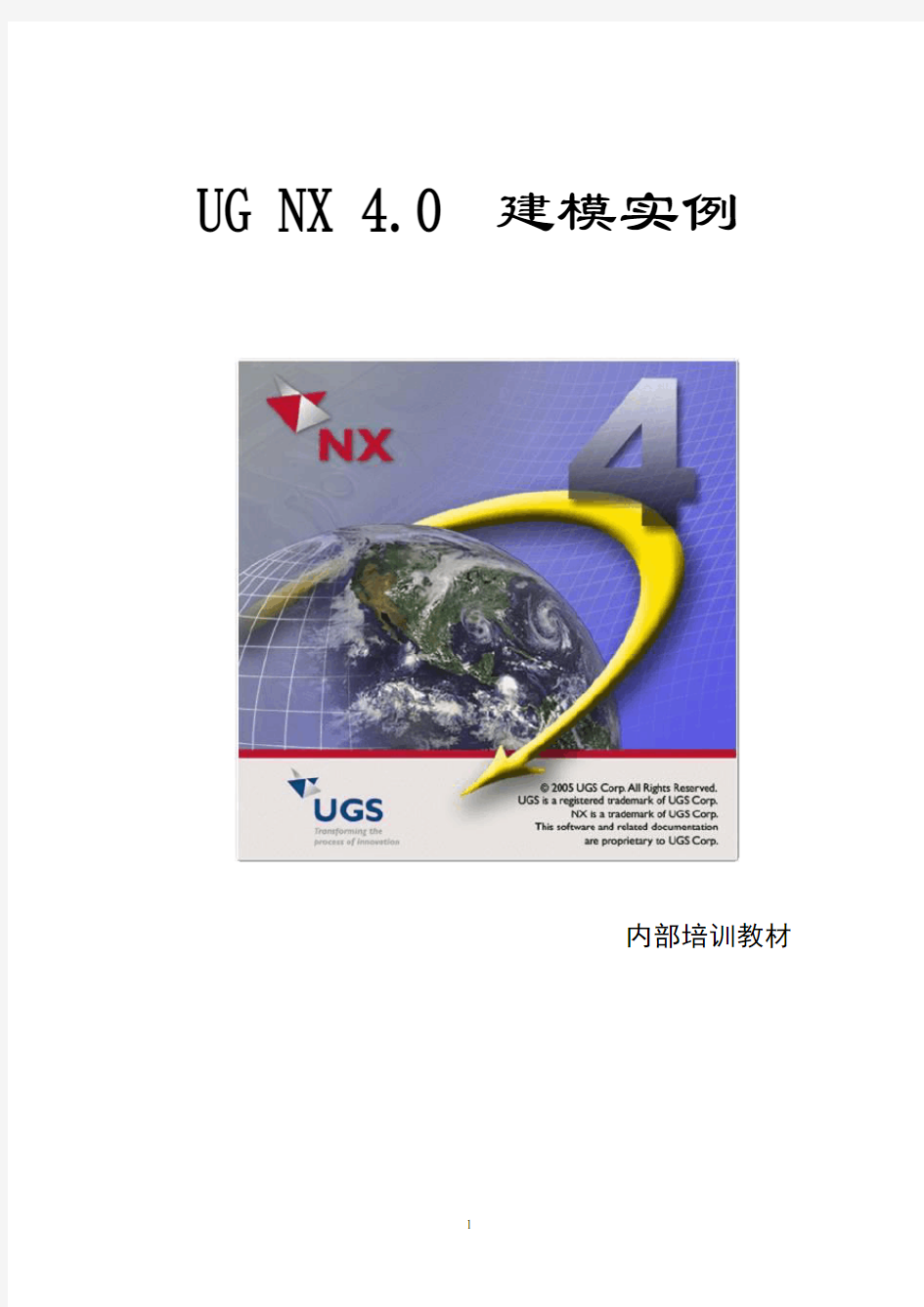
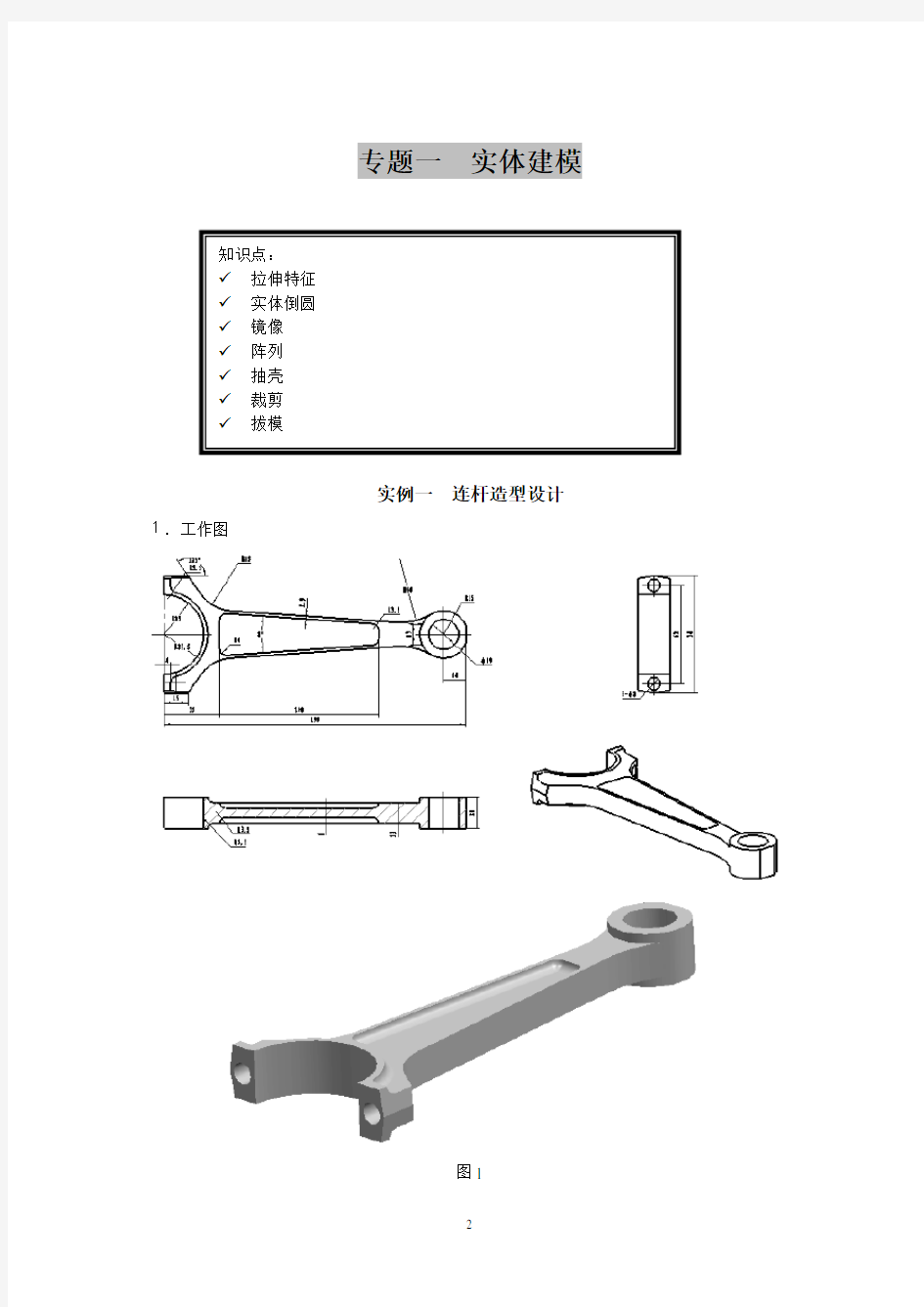
UG NX 4.0建模实例
内部培训教材
专题一 实体建模
实例一 连杆造型设计
1.工作图
图1
知识点: ? 拉伸特征 ? 实体倒圆 ? 镜像 ? 阵列 ? 抽壳 ? 裁剪 ? 拔模
2.学习目的和任务
1)二维图形生成三维实体的有效方法:扫描特征
2)深入学习扫描特征中的拉伸体命令
3)实体倒圆的功能
4)掌握镜像实体和镜像特征功能
3.产品分析
1)结构分析
本例中的连杆,由于其形状不规则,又含有较多的倒圆角,且各部分的厚度不相同。造型时可按下列步骤进行:先画二维曲线再采用拉伸的方法构造基础的实体;考虑到连杆是关于左右和上下对称的,只做1/4的实体即可;拉伸中灵活运用偏置值和起始距离等参数,可以简便地完成造型。
2)构造框图连杆建模步骤
4.操作步骤
1)绘制二维轮廓
采用草图图标,绘制下图所示二维轮廓图。
图2
2)拉伸连杆主体
图3 图4 单击拉伸命令,在选择意图对话框中选择“已连接曲线”,鼠标单击连杆主体曲线,在拉伸对话框中设置拉伸参数为:起始0,结束6.5,方式为创建。生成的拉伸实体如图3所示。
3)拉伸连杆头部
拉伸的方法和步骤与上面大致相同。在拉伸对话框中设置拉伸参数为:起始0,结束10,方式为求和。生成的拉伸实体如图4所示。
4)构造连杆的凹槽
拉伸的方法和步骤与上面大致相同。在拉伸对话框中设置拉伸参数为:起始3,结束6.5,方式为求差。生成的拉伸实体如图5所示。
图5 图6
5)拉伸凸棱
单击拉伸命令,在选择意图对话框中选择“单个曲线”,鼠标单击草图曲线中R25的边,在拉伸对话框中设置拉伸参数如下图所示,注意偏置中结束值的正负。生成的拉伸实体如图6所示。
图7
采用同样的办法拉伸连杆头部的另外一个凸棱,在拉伸对话框中设置偏置参数为:起始0,结束4。生成的拉伸实体如图8所示。
图8 图9
6)实体倒圆
实体倒圆要按照从大到小的顺序。
选择图标,在对话框中将“默认半径”的值改为40,并且在实体上选取要倒圆的边,单击“应用”按钮即可。
同样的办法,在对话框中将“默认半径”的值改为25,在实体上选择相应的边。
将将“默认半径”的值改为3.5,选择连杆头部凸棱的边(注意选择顺序),单击“应用”按钮。
同理,输入相应的半径值,将凹槽的各边倒圆角,如图9所示。
7)建立拔模斜度
单击图标,选择“从固定边缘拔模”图标,修改自动判断矢量为,选择拔模的边,在角度栏输入“10”,单击确定结束,结果图10所示。
图10
8)镜像实体
由于只建立了整个连杆的1/4可以通过左右和上下镜像完成其余部分。
a 建立辅助平面(基准平面):这里我们可以直接使用XY平面和XZ平面为基准平面。
b 选择实例特征图标,在对话框中选择“镜像体”选项。
c 选中需要镜像的实体,单击确定。
d 选择镜像的基准平面,分别以XY平面和XZ平面为基准平面,镜像实体,再对实体进行布尔运算,得到如图8所示实体。
9)构造孔特征a
10)构造孔特征b 使用孔特征命令设置好孔的参数,定位后得到孔。
11)镜像孔特征b 使用镜像特征镜像孔特征b,得到图1所示实体。
练习和提示
1.连杆接头
1)工作图
2)步骤提示
A、抓住关键,构造二维草图
B、通过拉伸完成连杆接头的主体
C、倒角、拔模等操作完成半个实体的构造
D、通过镜像完成整个实体的构造
实例二手机面壳1.工作图
图1
2.学习目的和任务
1)平面绘图功能(坐标栏画线、修剪线段等)
2)复习图层的使用和拉伸体命令
3)学习裁剪体命令的使用
4)抽壳命令的使用
5)掌握阵列实体特征的功能
3.相关知识点链接
裁剪体是用一个面修剪一个或多个目标体。
菜单:打开“插入”菜单中的“裁剪”子菜单,在该子菜单中选择“修整”命令
图标:单击“特征操作”工具栏中的“修剪体”按钮
操作方法:单击“修剪体”按钮,弹出“修剪体”对话框,选择目标体,单击鼠标中键,选择刀具或平面,设定修剪方向,完成修剪实体。
2)抽壳
抽壳是按照指定的厚度值在单个实体周围抽出或生成壳体。
菜单:单击菜单“插入”→“偏置/比例”→“抽壳”
图标:单击“特征操作”工具栏中的“外壳”按钮
操作方法:单击抽壳命令按钮,在弹出的“选择意图”和“抽壳”对话框,选择实体,选择移出面,设置厚度值即可生成壳体。
3)实体阵列
4.产品分析
1)结构分析(略)
2)构造框图
手机面壳建模步骤
1)在图层1中使用草图功能画出俯视图中的外轮廓线。结果如图2所示。
图2
2)在图层10中由上步的外轮廓线拉伸生成实体,高度约为15。结果如图3所示。
图3
3)在图层2中使用草图功能画出主视图中的上顶面轮廓线,拉伸生成顶面曲面,长度约为45。如图4所示。
图4
4)使用裁剪体命令,用顶面曲面裁剪第2步的实体。
单击裁剪体命令,在弹出的对话框中设置如下:裁剪目标为第二步得到的实体,裁剪刀具为第三步创建的曲面,保留实体下面部分,隐藏曲面。得到如图5所示实体。
图5
5)对裁剪后的实体的侧面的4个棱边作R3的倒角。结果图6所示。
图6 图7 6)对实体的地面进行抽壳。
单击抽壳命令按钮,在弹出的“选择意图”和“抽壳”对话框,选择第五步的实体作为实体,选择实体的底面作为移出面,设置壁厚为1.5,单击确定得到图7所示。
7)在图层5中提取底面的外轮廓线,再利用它拉伸减除原有实体。拉伸体参数如图9所示:起始距离为0,终止距离为1,第一偏置为0,第二偏置为-0.7,得到图8实体。
图8
图9
8)在图层3中使用草图功能画出俯视图中的内部曲线,有视窗和按键轮廓线。
图10
9)利用视窗和按键轮廓线拉伸减除原有实体,通过阵列创建按键轮廓,最后生成手机面壳如图11所示。
图11
3.注意事项
1)对于较多圆弧连接的平面图形,在设计时一般使用草图,便于参数化设计。
2)在利用提取的底面外轮廓线减除实体时,应注意偏置参数的设定。
练习和提示
1.面罩
1)工作图
2)步骤提示
A、画左视图中的外轮廓线,拉伸成高度为100的实体。
B、画主视图中R41的圆弧与水平方向成300的直线相切,拉伸成曲面减去原有实体。
C、画主视图中R148和R10的封闭轮廓线,拉伸成高度150的实体,与原有实体合并。
D、画左视图中R50的圆弧,画主视图中长度60、宽度20、R5倒角的封闭曲线,由R50
的圆弧沿着封闭曲线生成扫描曲面,修剪原有实体。
E、在实体上做R3和R5的倒角,其中顶面中间接线处做R8至R18的变半径倒角。
F、抽壳,壁厚2
G、在表面做长度15、宽度3的槽,完成后阵列。
专题二 曲面建模
实例一 羊角铁锤设计
1.产品分析及思路
分解为锤头、锤腰、锤体、羊角缺口、圆柱直柄和扁形把手六个实体部分,其中羊角缺口是个被去除的实体。
在“先主后次”的总体设计顺序基础上,采用较为灵活的建模方法,首先将整体分解为可以独立造型设计的组成部分,针对各自的型面特点,采用相应的造型设计方法。详细尺寸见图纸。 图层分配及其说明
知识点:
? 图层的应用 ? 坐标系的建立 ? 曲线的绘制、编辑 ? 实体的构建 ? 曲面的构建 ?
锤头
锤腰
直柄
把手
锤体
羊角缺口
2.建模提示
2.1 锤体部分设计
草图绘制截面线
拉伸成实体(厚度22)
2.2 锤头部分设计
曲线功能绘制截面线
构建点(-25,-50,0)为新原点并旋转,绘制曲线圆(直径25)。
拉伸成实体(高度15)
2.3 锤腰部分设计
抽取曲线
设置坐标系,输入zc=25;抽取曲线。
绘制八边形,内接半径10,方位角0。
“通过曲线组”构造曲面
将曲线圆分割成8份,绘制样条曲线,“通过曲线组”构建曲面。
2.4 羊角缺口部分设计
构建羊角缺口截面线
调整坐标系如图所示,分别绘制以下直线段,(0,0,3),(0,0,-3);(-20,0,2),(-20,0,-2)和(-40,0,1),(-40,0,-1);向轮廓面投影,绘制空间样条线,“桥接曲线”。
拉伸布尔差运算
2.5 把手造型
直柄造型
构建截面线
调整坐标系如图所示,绘制曲线1、2、3、4,说明如下。
“通过曲线组”构建曲面实体
2.6 圆角、倒角、渲染处理
实例二 真实鼠标的造型设计
1-左按键;2-下壳;3-后上盖;4-下盖;5-滚轮部件及其支架;6-右按键;7-镶嵌条 1.产品分析及思路
从顶部往底部分析,可以认为是由以下实体部分组成:滚轮部件及其支架5、镶嵌条7、左按键1、右按键6、后上盖3、下盖4和下壳2。
理清鼠标的组成部分及其相互关系之后,首先解决鼠标外形轮廓的造型,按照“主体先行”的总体设计思路,在绘制鼠标主体截面的基础上,构建出鼠标主体的模型;再构建合理的各个分型面,用它们将模型主体分割成相应的各个实体部分;分别通过抽壳,将各个实体部分变为薄壁件;最后进行其他次要和细节部分的设计。 2 建模提示
表1 思路及关键步骤
1 2 3
4
5
6
7
图示如下
中间镶嵌条的设计绘制曲线、拉伸、布
尔求交
将上盖分割成左按键、右按键图示如下
表2 图层分配及其说明
有关说明
2.1 鼠标主体造型
绘制鼠标轮廓截面(层1) 尺寸如右图:
创建主体,高度50mm ,圆角R5mm (层100) 2.2 鼠标外形轮廓设计(层2)
在前视面绘制圆弧,通过点(0,8,0)、(40,30,0)和圆弧四分点 绘制直线到(0,5,0)
绘制曲线
“组合投影”生成空间曲线,构建U 方向的三条曲线
三维实体建模与设计
三维实体建模与设计 课程编码:202561课程英文译名:3D Solid Design and Construction 课程类别:学科基础选修课 开课对象:机械工程机自动化专业开课学期:5 学分:2学分;总学时:328学时;理论课学时:16学时; 上机学时:16学时 先修课程:工程图学、机械原理、机械设计 教材:Solid Works 2005机械设计及实例解析.胡仁喜等.北京:机械工业出版社,2005 参考书:【1】机械设计课程设计图册.龚溎义等.北京:高等教育出版社,1989,第三版.【2】SolidWorks 原厂培训手册实威科技.北京:中国铁道出版社,2004 一、课程的性质、目的和任务 本课程是面向机械工程等各专业开设的一门课程,是学习利用三维CAD软件进行零部件造型设计及制图的实践性课程。课程的目的是使学生掌握用Solid Works软件进行产品的零件造型设计、部件装配设计以及工程图绘制的基本技能,初步学习基于三维的产品开发设计,掌握自下而上的设计方法,自上而下的设计方法以及两种方法结合使用的设计过程。 课程的主要任务: 1.学习掌握三维CAD的特征造型方法; 2.学习掌握三维CAD下的零件造型与部件装配方法; 3.初步掌握三维CAD下基于装配的设计方法; 4.学习掌握三维CAD的二维工程图绘制方法; 5.初步学习利用三维CAD软件Solid Works进行产品设计的方法。 二、课程的基本要求 通过课堂讲授与上机实践,使学生: 1.了解三维CAD的发展历史、现状及软硬件配置条件; 2.了解三维CAD的发展历史、现状及软硬件配置条件; 3.了解利用三维CAD软件进行设计、制图的基本思路与方法; 4.掌握利用Solid Works进行三维立体造型设计的实现方法; 5.掌握利用Solid Works下的零件造型与部件装配方法; 6.初步掌握Solid Works下自上而下的设计方法以及自下而上和自上而下相结合 的方法; 7.掌握Solid Works的二维工程图绘制技术; 8.具有一定的实践体会和相关的应用能力。 三、课程的基本内容及学时分配 第一章Solid Works 2005 概述(1学时) 1.工作窗口 2.菜单简介 3.工具栏简介 第二章零件建模的特征分类(2学时) 1.基于特征的零件建模的基本过程 2.Solid Works的设计思想
高级曲面建模实例教程
CAX|CAD|CAE|CAM|CAPP|PDM|PLM| 网址大全:https://www.360docs.net/doc/7612484413.html, Pro/E高级曲面建模 摘要:本文通过对两个具体实例操作的讲解,阐明Pro/E高级曲面建模的基本思路。 关键词:Pro/E曲面ISDX 一、前言 因本人水平有限,理论上没有什么大的建树,现就一些实际的曲面构建题目写出我自己的解法,与大家一起探讨,希望对大家有所帮助,共同进步! 版权声明:题目来自icax论坛,但解法均为本人原创,如有雷同纯属巧合。 二、知识准备 1主要涉及模块: Style(ISDX模块)、高级曲面设计模块 主要涉及概念: 活动平面、曲面相切(G1连续)、曲面曲率连续(G2连续)、Style中的自由曲线/平面曲线/cos曲线、自由曲线端点状态(相切、法向、曲率连续等) 2主要涉及命令: 高级曲面命令(边界曲面)、曲线命令及Style中的操作命令 三、实例操作
下面我们结合实际题目来讲述。 1. 1.题目一:带翅膀的飞梭,完成效果见图1: 图1飞梭最终效果图 原始架构线如图2所示:
图2飞梭原始架构线图 首先我们门分析一下,先看效果图应该是一个关于通过其中心三个基准面的对称图形,那么从原始架构线出发,我们只要做出八分之一就可以了。很容易想到应该在中心添加于原有曲线垂直面上边界曲线,根据实际情况,我先进入Style 中做辅助线,如图3所示: 图3Style辅助线操作图 图3中标示1处选择绘制曲线为平面曲线(此时绘制的曲线在活动平面上,活动平面为图中网格状显示平面),标示2设置曲线端点处垂直于平面,标示3处设置曲线端点曲率连续。设置方法为,左键点击要设置的端点,出现黄色操纵杆,鼠标放于黄色操纵杆上,按住右键1秒钟以上便会出现菜单,如图4左图所示。
模型的逆向工程实体建模技术
基于STL模型的逆向工程实体建模技术 内容摘要:摘要:针对以STL数据表示的零件模型,在分析结构件模型几何特点的基础上,提出了一种以几何体素分离与拓扑关系重建为基础的STL模型逆向工程实体建模技术。通过对三角面片的合并实现平面、柱面、锥面等基本几何体素的分离,并利用Parasolid系统完成体素重构,进一步提取几何体素之间的布尔关系,从而实现含拓扑关系的产品模型重构。利用这一方法,可以实现RE/RP系统与通用CAD系统之间的快速集成,实现产品数据在不同系统之间顺畅传递。模型重建1逆向工程CAD技术与STL模型逆向工程CAD技术一般以数字化测量设备的输出数据为原始信息来源[1]。 摘要:针对以STL数据表示的零件模型,在分析结构件模型几何特点的基础上,提出了一种以几何体素分离与拓扑关系重建为基础的STL模型逆向工程实体建模技术。通过对三角面片的合并实现平面、柱面、锥面等基本几何体素的分离,并利用Parasolid系统完成体素重构,进一步提取几何体素之间的布尔关系,从而实现含拓扑关系的产品模型重构。利用这一方法,可以实现RE/RP系统与通用CAD系统之间的快速集成,
实现产品数据在不同系统之间顺畅传递。 关键词:STL;逆向工程;实体建模;模型重建 1 逆向工程CAD技术与STL模型 逆向工程CAD技术一般以数字化测量设备的输出数据为原始信息来源[1]。由于测量方式的不同,数字化测量设备可以分为接触式和非接触式。随着测量技术的发展,不论何种测量方式,产生的测量数据都是非常多的,尤其是非接触式的激光测量,可以产生几十万甚至上百万测量点的测量数据。我们将这种数据称为“点云”数据。一般来说,数字化测量设备都带有数据处理软件。这个软件的主要功能是对测量设备输出的数据进行初步处理,如去除明显噪声点、多块数据拼合、数据格式转换等。一般的测量设备除了按照自定义格式输出数据外,都提供IGES 格式的数据输出。随着软件功能的加强,目前很多测量设备可以在输出测量数据的同时输出三角网格数据(即经过三角化以后的数据)或者STL格式数据。但是这些STL格式数据一般没有经过测试(如不保证封闭性,可能存在裂隙等),不能直接用于逆向工程建模或RP制造。由测量设备输出的STL数据必须经过修补、纠错处理,才能用来进行逆向工程CAD建模。因此,逆向工程中重要的一个环节就是数据的预处理。
UG8.0曲面建模实例介绍
曲面建模应用实例 本章将介绍曲面建模的思路和方法,并且通过两个综合实例来详细介绍曲面设计过程。通过实例的讲解,读者可以熟悉曲面造型的一般思路和操作过程,从而深入掌握曲面造型的方法。 掌握曲面建模的思路和方法 掌握工程图纸的阅读方法 熟练掌握曲面造型中的常用命令
实例一:小汽车设计 这个例子通过设计小汽车模型来具体描述曲面造型的过程,最终结果如图1所示。 图 1 1.打开图形文件 启动UG NX8,打开文件“\part\surface modeling\ 1.prt”,结果如图2所示。 图 2 2.创建主片体 (1)创建曲面1。选择下拉菜单中的【插入】|【网格曲面】|【通过曲线组】命令,选
图 3 (2)创建曲面2。选择下拉菜单中的【插入】|【网格曲面】|【通过曲线组】命令,选择如图4所示的曲线来创建曲面。 图 4 (3)创建曲面3。选择下拉菜单中的【插入】|【网格曲面】|【通过曲线组】命令,选择如图5所示的曲线来创建曲面。 图 5 (4)创建曲面4。选择下拉菜单中的【插入】|【网格曲面】|【通过曲线组】命令,选择如图6所示的曲线来创建曲面。 图 6 (5)创建曲面5。选择下拉菜单中的【插入】|【网格曲面】|【通过曲线组】命令,选
图7 (6)创建曲面6。选择下拉菜单中的【插入】|【网格曲面】|【通过曲线组】命令,选择如图8所示的曲线来创建曲面。 图8 (7)创建曲面7。选择下拉菜单中的【插入】|【网格曲面】|【通过曲线组】命令,选择如图9所示的曲线来创建曲面。 图9 3创建过渡片体 (8)创建曲面8 。隐藏曲面3、曲面4。选择下拉菜单中的【插入】|【细节特征】|【桥接】命令,桥接曲面2、曲面5,结果如图10所示。
实体建模技术
实体建模技术 提示: 1.实体零件的后缀名为.prt 。 2.零件名称只能输入英文字母、汉语拼音、阿拉伯数字和一些带下划线的名称等,不能输入汉字和一些特殊字符,如“/、,、。、?、< >”等。 3.模型模板有英制和公制,英制inlbs_part_solid(默认英制模板,ecad为英制的 ecad模板),表示其长度为英寸(in),质 量为磅(ibm),时间为秒(s);公制 mmns_part_solid,表示 其长度为毫米(mm),质量为牛顿(N),时间为秒(s);一般选 择公制单位。 三维产品建模中常用的创建特征方法有基础特征、基准特征、工程特征等。 一、基础特征 是最常用的创建特征的方法,包括拉伸、旋转、扫描、混合,是零件建模的根本,也是进一步学习高级特征的基础。其中,拉伸完成零件的80% 建模工作,15%使用旋转功能,扫描和混合约占5%左右。1.1零件造型菜单介绍 一)零件环境模式进入 主菜单文件(File)下拉菜单新建(New)→零件(Part)→Solid 注意:将“缺省”复选框前的“√”去掉,在模板对话框中选择“mmns_part_solid”选项,即选择公制单位。
二)文件格式及文件名要求 文件保存成.Prt格式,并且文件名只能是英文字符、数字等组成,不能含汉字,最好以能说明零件用途的字符来命名。 三)零件造型菜单 实体建模命令中基础特征主要包括拉伸、旋转、扫描、混合等。1.2基础特征常用的造型方法介绍 三维实体建模的一般流程: 进入实体建模环境创建实体特征并进行编辑(一般先绘2D图形、再通过相关命令创建三维实体图形、最后对特征进行编辑,如抽壳/镜像/倒圆角等)。 一)拉伸(Extrude) 1.拉伸的特点 将封闭的二维截面或剖面图形沿垂直草绘平面方向延伸至指定距离来拉伸成柱体,当截面有内环时,特征将拉伸成孔。可创建实体、曲面,可填加或移除材料。 2.拉伸特征的创建步骤 单击命令→单击“放置”选项→“定义“内部草绘(或在绘图区按右键,选”定义内部草绘“)→草绘对话框中确定“草绘平面”和“参照平面(包括绘图方向和参照方向)。“→草绘环境绘制草绘截面→完成后”√“(”╳“退出草绘)→确定拉伸高度→”√“确认,生成实体。 3.拉伸操控板
三维建模技术
计算机三维建模及其应用 作者:刘胜平 指导老师: 南昌航空大学航空制造工程学院 摘要:为了更好的应用计算机三维建模技术,本文讲述了计算机三维建模的含义,描述了三维建模的发展历史,说明了三维曲面建模和三维实体建模的主要方法与应用、数据交换接口、三维建模技术的发展趋势。 关键字:三维建模技术 1 引言 为了能够在计算机环境下更逼真地模拟现实世界的人和物及其运动形态, 必须在三维空间系统中利用已有的三维建模技术,精确地描绘这些事物以实现三维物体的真实再现,进而为用户创造一个身临其境、形象逼真的环境。对现实世界的事物进行建模和模拟,就是根据研究的目标和重点, 在三维空间中对其形状、色彩、材质、光照、运动等属性进行研究,以达到3D 再现的过程。因而, 对三维实体的图形图像处理及其模型建模研究显得尤为必要。 2三维建模技术的定义、发展历史 三维建模技术是研究在计算机上进行空间形体的表达、存储和处理的技术,在CAD技术发展初期,CAD仅限于计算机辅助绘图,随着三维建模技术的发展,CAD技术才从二维平面绘图发展到三维产品建模,随之产生了三维线框模型、曲面模型和实体造型技术等。 线框模型:20世纪60年代末开始研究线框和多边形构造三维实体,这样的模型被人称为线框模型。三维物体是由他的全部顶点以及边的集合来描述。
精选文库曲面模型:曲面模型是在线框模型的数据结构基础上,增加可形成立体面的各相关数据后构成的。 实体造型技术:实体模型在表面看来往往类似于经过消除隐藏线的线框模型在线框模型或经过消除隐藏面的曲面模型;但实体模型上如果挖一个孔,就会自动生产一个新的表面,同时自动识别内部和外部;实体模型可以使物体的实体特性在计算机中得到定义。 特征参数化技术:参数化造型的主体思想是用几何约束、工程方程与关系来说明产品模型的形状特征,从而达到设计一系列在形状或功能上具有相似性的设计方案。 变量化技术:我们在进行机械设计和工艺设计时,总是希望零部件能够让我们随心所欲地构建,可以随意拆卸,能够让我们在平面的显示器上,构造出三维立体的设计作品,而且希望保留每一个中间结果,以备反复设计和优化设计时使用。 3 三维曲面建模和三维实体建模的主要方法与应用
ANSYS实体建模与直接建模方法比较_王丽晋
收稿日期:2005-07-14 作者简介:王丽晋(1980—),女,硕士研究生 ANS YS 实体建模与直接建模方法比较 王丽晋1, 顾理生1, 任志国2 (1.石家庄铁道学院,河北石家庄050043;2.中铁第十二集团第二分公司,山西太原030032) 摘 要:总结了A NS YS 实体建模与直接建模两种方法的优缺点,通过对钢桁梁桥和钢筋混凝土桥进行实例分析,阐述了在实际结构分析中,应根据具体情况,扬长避短,使A N SYS 通用程序更好地应用于各种结构分析中。 关键词:建模方法;A N SYS 程序;实体模型;直接生成;结构分析 中图分类号:T P391.9 文献标识码:A 文章编号:1672-3953(2005)04-0045-03 1引言 近年,随着计算机的飞速发展和广泛应用,各种行之有效的数值计算方法得到了巨大的发展。而有限元方法则是计算机诞生以后,在计算数学、计算力学和计算工程科学领域里诞生的最有效的计算方法。随着有限元理论基础的日益完善,出现了很多通用和专用的有限元计算软件。其中ANSYS 大型通用程序应用十分广泛,它提供了两种方法生成模型:实体建模和直接生成模型 [1] 。 2 两种建模方法的特点 2.1 实体建模 实体建模,即描述模型的几何边界,建立对单元 大小及形状的控制,然后用ANSYS 程序自动生成所有的节点和单元。ANSYS 程序提供了两种方法:自顶向下与自底向上。自顶向下进行实体建模时,定义一个模型的最高级图元———基元,程序自动定义相关的面、线及关键点。利用这些高级图元直接构造几何模型。自底向上进行实体建模时,首先定义关键点,然后依次得相关的线、面、体。无论使用自顶向下还是自底向上方法建模,都能使用布尔运算来组合数据集,从而“塑造出”一个实体模型。ANSYS 程序提供了完整的布尔运算,诸如相加、相 减、相交、分割、粘贴和重叠。在创建复杂实体模型 时,对线、面、体、基元的布尔操作能减少相当可观的建模工作量[2] 。它具有如下优点: (1)需要处理的数据较少; (2)允许对节点和单元不能进行的几何操作(如拖拉和旋转); (3)支持使用面和体体素(如多边形和圆柱体)及布尔运算(相交、相减等)以顺序建模; (4)便于使用ANS YS 程序的优化设计功能;(5)便于自适应网格划分; (6)便于施加荷载之后进行局部网格细化;(7)便于几何上的改进; (8)便于改变单元的类型,不受分析模型的影响。实体建模方法也有一些缺点:(1)需要大量的CPU 处理时间; (2)对小型简单的模型有时很繁琐,比直接生成需要更多的数据; (3)在特定的条件下可能会失败(程序不能生成有限元网格)。 2.2直接生成模型 直接生成方法是在定义A NS YS 实体模型之前,确定每个节点的位置以及每个单元的大小、形状和连接。它的优点如下: (1)对小型简单的模型生成较方便; (2)使用户对几何形状及每个节点和单元的编号有完全的控制。 直接建模方法的缺点: (1)除最简单的模型外往往比较耗时,需要处理大量数据; 与设计
(完整版)建模技术的发展史
建模技术的发展史 三维建模技术是研究在计算机上进行空间形体的表示、存贮和处理的技术。实现这项技术的软件称为三维建模工具。本课程主要培养运用Pro/Engineer软件表示和设计空间形体的能力。 三维建模技术是利用计算机系统描述物体形状的技术。如何利用一组数据表示形体,如何控制与处理这些数据,是几何造型中的关键技术。 三维建模技术的研究和发展 在CAD技术发展初期,CAD仅限于计算机辅助绘图,随着三维建模技术的发展,CAD技术 才从二维平面绘图发展到三维产品建模,随之产生了三维线框模型、曲面模型和实体造型技术。而如今参数化及变量化设计思想和特征模型则代表了当今CAD技术的发展方向。三维建模技术是伴随CAD技术的发展而发展的! 三维建模技术的发展史 1 线框模型(Wire Frame Model) : 20世纪60年代末开始研究用线框和多边形构造三维实体,这样地模型被称为线框模型。三维物体是由它的全部顶点及边的集合来描述,线框由此得名,线框模型就像人类的骨骼。 优点: 有了物体的三维数据,可以产生任意视图,视图间能保持正确的投影关系,这为生产工程图带来了方便。此外还能生成透视图和轴侧
图,这在二维系统中是做不到的;构造模型的数据结构简单,节约计算机资源;学习简单,是人工绘图的自然延伸。缺点:因为所以棱线全部显示,物体的真实感可出现二义解释;缺少曲线棱廓,若要表现圆柱、球体等曲面比较困难;由于数据结构中缺少边与面、面与面之间的关系的信息,因此不能构成实体,无法识别面与体,不能区别体内与体外,不能进行剖切,不能进行两个面求交,不能自动划分有限元网络等等。 2曲面模型(Surface Model) 曲面模型是在线框模型的数据结构基础上,增加可形成立体面的各相关数据后构成的。曲面模型的特点 与线框模型相比,曲面模型多了一个面表,记录了边与面之间的拓扑关系。曲面模型就像贴付在骨骼上的肌肉。 优点:能实现面与面相交、着色、表面积计算、消隐等功能,此外还擅长于构造复杂的曲面物体,如模具、汽车、飞机等表面。 缺点: 只能表示物体的表面及边界,不能进行剖切,不能对模型进行质量、质心、惯性矩等物性计算 第二次技术革命——实体造型系统 进入20世纪80年代,CAD价格依然令一般企业望而却步,这使得CAD技术无法拥有更广阔的市场。 由于表面模型技术只能表达形体的表面信息,难以准确表达零件的其它特性,如质量、重心、惯性矩等,对CAE十分不利。基于对
catia实体建模的方法
catia实体建模的方法 发表时间:2013-01-18 08:05 来源:mfcad 作者:daomi 点击:5次 1 引言 随着CAD软件应用的推广,设计人员操作CAD软件的熟练程度也不断提高。但如何高效设计开发产品仍是当前设计人员考虑的问题。使用一种软件进行高效设计是有点难度的,比如复杂的渐开线齿轮齿型建模,目前大多数三维建模系统都不能直接生成齿轮的三维齿廓,一些低端的CAD软件在生成齿形齿廓这一关键步骤时,都是根据给定的齿轮参数,通过β样条曲线等来拟合渐开线。β样条曲线等是由函数关系式所生成的点来控制的,因此这样的样条曲线只是近似的渐开线。但如果利用辅助设计软件CAXA中的高级曲线进行齿轮的二维图形设计,给CATIA实体建模软件提供了精确的二维草图,就可以快速生成齿轮实体模型。本文将以往制作齿轮方法与同时使用两种软件结合设计的方法进行对比,来说明结合使用多种软件设计制作的优越性。 2 齿轮的重要参数 普通的渐开线齿轮有7个基本参数影响齿轮的形状和尺寸:模数m、齿数z、分 度圆压力角d、齿顶高系数h a 、齿根高系数h f 、齿顶系数c;、变位系数x、分 度圆螺旋角β(参数之间的关系如图1)。这些参数中m、z可任意变化;调整x、 h f 、β参数可得到变位齿轮和斜齿轮;如果改变h a 、c可以得到短齿、长齿齿轮; 压力角α的改变可以满足某些特殊齿轮的要求。总之,为了达到齿轮的各项技术要求,就要考虑齿轮各个参数的改变,这些参数与齿轮尺寸、形状、位置之间以各种方程式关联,每个参数的改变都会引起齿轮的改变。
3 渐开线齿轮的生成 3.1 方案1 第一步,生成渐开线齿轮样板在CAXA中选择菜单栏的绘制→高级曲线→选择齿轮,进入渐开线齿轮齿形参数对话框,如图2。 在对话框中键入设计参数:直齿圆柱齿轮齿数z=25,模数m=4,压力角仅=20°,变位系数x=0,由于设计的齿轮为标准齿轮,因此参数一中选择默认。点击下一步进入图3,选择默认,点击完成。齿轮的渐开线样板生成图4。 第二步,CATIA中生成齿轮实体
三维实体建模技术
第一章 三维实体建模技术 学习重点 了解三维实体建模设计的特点和一般过程; 熟释NX 3.0的各个功能面板,建模方式以及模型分析功能; 掌握NX 3.0 关于草图绘制,零件设计,装配设计,工程图设计的基本操作。 1.1 概述 三维建模设计不同于二维绘图设计,二维绘图设计在一个平面上即可完成,而三维建模设计是在三维空间中进行,建立的模型具有长度,高度,宽度三个方向的尺寸。在三维建模设计中,首先建立在工作空间的坐标系(包括原点,坐标轴和基准平面),然后在草绘平面绘制模型的特征截面或扫描轨迹,并根据参照平面放置特征截面的各图形元素,对二维特征截面进行拉伸,旋转,扫描等操作,可生成三维模型的基础特征。特征是构成三维模型的基础,各中各样的三维模型就是由不同的特征按照一定的设计要求进行组合所形成的集合体。 NX 3.0 软件系统是美国UGS 公司研制的一套由设计到制造的一体化三维软件,是新一代的产品造型系统。本章所有操作界面,设计流程以及模型均在NX 3.0环境中进行。 1.2 实训1——机械零件实体模型建立 1.2.1问题描述 零件设计是机械设计的基础,通过对零件进行实体设计,可以使设计过程更加直观,并 尽量多地获取零件的体信息。零件实体建模的基本技术是基于特征的,任何零件的建立都离不开特征的建立,而参数化 绘制是创建各种零件特征的基础,贯穿整个零件建模过程。熟悉掌握特征截面的参数化草图绘制技术,进而由截面草图生成零件特征的操作技术,是进行 三维设计 的基本功。 本章以机械设计中常用零件轴,键,半联轴器的设计为例,简要说明在NX 3.0环境中进行零件设计,装配体设计和工程图设计的建模过程。 1.2.2实训目的 熟悉NX 3.0 的操作界面,了解个功能面板;了解用NX 3.0进行零件三维实体建模的 设计过程,初步实验用NX 3.0进行计算机辅助机械设计的强大功能。 图1-1 轴、键和半联轴器的实体模型
Solidworks实体建模技巧教程
Solidworks实体建模技巧教程之创建正多面体 作者:无维网w_hs 我是SW板块的“不老”,看了冰大关于正多面体的帖子也想说几句。由于本人不懂pro/e,而SW与pro/e在模型制作上和名称术语上也 有诸多不同,故在下面的贴图只提供思路,无法提供模型,希见谅。 一、关于正多面体的种类 多面体的欧拉定理是对任意多面体(不限于正多面体,甚至不必限制其面为平面或其棱为直线段等)都适用的,一般教材中很少去证明它,其实用初等的数学方法就可以容易的得到。 冰大在帖子中证明了正多面体的五种形式,通常在教科书中只是给出结果,这里我从另外一个角度给一个证明。 由欧拉定理: 顶点数+面数=棱数+2 (1) 由于是正多面体,假定每个面有n条边,每个顶点有m条相接的棱,如果我们遍列每一个面计算边的总数,由于每一条棱与两个面相接,因此显然每条棱被重复计算了一次,立即可得到: n*面数=棱数*2 (2) 同样我们遍列每个顶点计算棱的总数,由于每一条棱与两个顶点相接,因此显然每条棱也被被重复计算了一次,故同样有: m*顶点数=棱数*2.............................................. . (3) 代入欧拉定理有:
棱数*2/m+棱数*2/n=棱数+2 化简得: 棱数=2mn/(2m+2n-mn) (4) 由于棱数必大于零,所以有: 2m+2n-mn>0 即 (m-2)*(n-2)<4 考虑到m、n都为大于等于3的正整数,所以能够实现的(m,n)组合只有以下五种: 3、3, 3、4, 4、3, 3、5, 5、3 利用式(2)、(3)、(4)可得到: 正四面体每面边数=3,每顶点棱数=3,棱数= 6,面数= 4,顶点数=4 正六面体每面边数=4,每顶点棱数=3,棱数=12,面数= 6,顶点数=8 正八面体每面边数=3,每顶点棱数=4,棱数=12,面数= 8,顶点数=6 正十二面体每面边数=5,每顶点棱数=3,棱数=30,面数=12,顶点数=20 正二十面体每面边数=3,每顶点棱数=5,棱数=30,面数=20,顶点数=12 有趣的是我们设想将任一个正多面体的面(正多边形)中心点作为顶
ug曲面建模实例教程茶壶建模步骤
u g曲面建模实例教程茶 壶建模步骤 文档编制序号:[KKIDT-LLE0828-LLETD298-POI08]
茶壶建模分析 建模分析:该茶壶主要由“壶身”、“壶嘴”和“壶把”三部分组成。 “壶身”由8条曲线组成,用【通过曲线网格】命令创建; “壶嘴”由截面线串和样条曲线组成,用【通过曲线网格】命令创建; “壶把”由一圆和样条曲线组成,用【扫掠】命令创建。 “壶身”曲线组成“壶嘴”曲线组成“壶把”曲线组成 壶身曲线的构建 1、选择【俯视图】,并在【艺术曲线】工具栏中选择【直线和圆弧工具条】,在工具 条中选 择按钮,绘制半径为70的圆。 2、将图形转换到【正二侧视图】,选择【编辑】-【变换】-【平移】-【增量】命令,分别将该圆向上平移2个圆,下平移1个圆,距离均为100mm。 3、用功能修改第1、3圆的半径至100mm。 4、选择命令,将以上四个圆弧分割成四段。 5、选择命令,创建如下四条艺术样条。 6、用命令创建XZ平面与最上端圆弧的交点。 壶嘴曲线的构建 7、分别用等工具按照下列步骤绘制图形。 要点:在【直线】绘制过程中注意“终点选项”中矢量的选择;在圆弧R5的绘制过程中,“起点和终点”的选择中分别选择“点”。 将如下三个图素隐藏后绘制半径为15的切弧。 将如下两条直线隐藏后,绘制两圆弧之间的连接直线。
8、选择【编辑】-【变换】-【用直线做镜像】命令镜像如下曲线。 9、选择命令,修剪掉中间多余的曲线。 要点:在【设置】-“输入曲线”中选择“隐藏”方式。 10、用命令创建如下曲面,并用相同方法创建另外2个曲面。 11、用命令绘制如下样条曲线。 12、用命令创建如下曲面。(如上端圆弧不能选择,可将以前的圆弧隐藏后,重新绘制一半径为100mm的圆,并将其分割成2段后再修剪;或者在选择器中将激活。) 13、用命令将上下两平面封闭,并用命令将所有曲面进行缝合,最后用 命令将曲面向内抽1mm的厚度。 壶把曲线的构建 14、在XZ平面上,用命令创建如下样条曲线。 15、在YZ平面上,创建直径为30 mm的圆。 16、用命令创建茶壶的手柄 17、用命令修茶壶手柄多余的部分。注意【类选择器】应选择【单个面】 18、选择【编辑】-【对象显示】功能,将茶壶设置成需要的颜色。
(新)基于STL模型的逆向工程实体建模技术_
基于STL模型的逆向工程实体建模技术内容摘要:摘要:针对以STL数据表示的零件模型,在分析结构件模型几何特点的基础上,提出了一种以几何体素分离与拓扑关系重建为基础的STL模型逆向工程实体建模技术。通过对三角面片的合并实现平面、柱面、锥面等基本几何体素的分离,并利用Parasolid系统完成体素重构,进一步提取几何体素之间的布尔关系,从而实现含拓扑关系的产品模型重构。利用这一方法,可以实现RE/RP系统与通用CAD系统之间的快速集成,实现产品数据在不同系统之间顺畅传递。模型重建1逆向工程CAD技术与STL模型逆向工程CAD技术一般以数字化测量设备的输出数据为原始信息来源[1]。 摘要:针对以STL数据表示的零件模型,在分析结构件模型几何特点的基础上,提出了一种以几何体素分离与拓扑关系重建为基础的STL模型逆向工程实体建模技术。通过对三角面片的合并实现平面、柱面、锥面等基本几何体素的分离,并利用Parasolid系统完成体素重构,进一步提取几何体素之间的布尔关系,从而实现含拓扑关系的产品模型重构。利用这一方法,可以实现RE/RP 系统与通用CAD系统之间的快速集成,实现产品数据在不同系统之间顺畅传递。 关键词:STL;逆向工程;实体建模;模型重建 1逆向工程CAD技术与STL模型 逆向工程CAD技术一般以数字化测量设备的输出数据为原始信息来源[1]。由于测量方式的不同,数字化测量设备可以分为接触式和非接触式。随着测量技术的发展,不论何种测量方式,产生的测量数据都是非常多的,尤其是非接触式的激光测量,可以产生几十万甚至上百万测量点的测量数据。我们将这种数据称为“点云”数据。一般来说,数字化测量设备都带有数据处理软件。 这个软件的主要功能是对测量设备输出的数据进行初步处理,如去除明显噪声点、多块数据拼合、数据格式转换等。一般的测量设备除了按照自定义格式输出数据外,都提供IGES格式的数据输出。随着软件功能的加强,目前很多测量设备可以在输出测量数据的同时输出三角网格数据(即经过三角化以后的数据)或者STL格式数据。但是这些STL格式数据一般没有经过测试(如不保证封闭
三维实体建模技术
第一章三维实体建模技术 学习重点 了解三维实体建模设计的特点和一般过程; 熟释NX 3.0的各个功能面板,建模方式以及模型分析功能; 掌握NX 3.0 关于草图绘制,零件设计,装配设计,工程图设计的基本操作。 1.1概述 三维建模设计不同于二维绘图设计,二维绘图设计在一个平面上即可完成,而三维建模设计是在三维空间中进行,建立的模型具有长度,高度,宽度三个方向的尺寸。在三维建模设计中,首先建立在工作空间的坐标系(包括原点,坐标轴和基准平面),然后在草绘平面绘制模型的特征截面或扫描轨迹,并根据参照平面放置特征截面的各图形元素,对二维特征截面进行拉伸,旋转,扫描等操作,可生成三维模型的基础特征。特征是构成三维模型的基础,各中各样的三维模型就是由不同的特征按照一定的设计要求进行组合所形成的集合体。 NX 3.0 软件系统是美国UGS公司研制的一套由设计到制造的一体化三维软件,是新一代的产品造型系统。本章所有操作界面,设计流程以及模型均在NX 3.0环境中进行。 1.2实训1——机械零件实体模型建立 1.2.1问题描述 零件设计是机械设计的基础,通过对零件进行实体设计,可以使设计过程更加直观,并尽量多地获取零件的体信息。零件实体建模的基本技术是基于特征的,任何零件的建立都离不开特征的建立,而参数化绘制是创建各种零件特征的基础,贯穿整个零件建模过程。熟悉掌握特征截面的参数化草图绘制技术,进而由截面草图生成零件特征的操作技术,是进行 三维 设计 的基图1-1 轴、键和半联轴器的实体模型 本功。本章以机械设计中常用零件轴,键,半联轴器的设计为例,简要说明在NX 3.0环境中进行零件设计,装配体设计和工程图设计的建模过程。 1.2.2实训目的 熟悉NX 3.0的操作界面,了解个功能面板;了解用NX 3.0进行零件三维实体建模的设计过程,初步实验用NX 3.0进行计算机辅助机械设计的强大功能。
最新三维实体建模详解
三维实体建模详解
三维实体建模 三维实体建模的方法主要有以下几种方式如:三维线架建模、叠加法建模、混合建模法等。在三维实体建模中,具体运用何种建模法,应根据模型的具体情况而定。 ●三维线架法建模:三维线架建模法是指在空间各坐标平面内绘制相应的平 面图,由这些平面图图形搭建起空间的三维线架图。然后,用生成三维实体的命令,创建三维实体模型。 ●叠加建模法:叠加法建模是指在创建的基本实体的基础上,通过加、减实 体进行实体模型的创建。 ●混合法建模:混合法是综合以上的建模方法。 【实训任务1】运用“线架结构建模法”绘制如图1所示的支架三维实体模型。 图1 支架三维实体模型
应用线架结构建模方法创建三维模型的操作步骤: 在前视平面上绘制草图 (1)在前视平面中绘制平面图形。单击【视图】工具栏上的【前视】工具按钮,将【前视平面】设置为当前的绘图面。绘制如图1-1所示的图形,并将图形2、5生成【面域】。 在前视平面上,绘制6个独立的图形, 其中: 二个同心圆(3、4):其中 心高度为50,圆直 径大小分别为“70”和 “38”(将生成圆筒造 型); 二个矩形(1、5):下面的 矩形其大小为:70 × 5(该矩形将生成支 架底坐标底部的通 槽)。上面的矩形大 小为:图1-2 在前视平面绘制平面图 8 × 48(该矩形将生成上面的“开 口通槽”)。 草图(2):用于创建圆筒两端的支撑。长度为70,高度为35,垂直高度为50,其圆弧半径比R35略小一点。
直线(6):该直线用于定位直径分别为26和16的圆。直线的长度为85,垂直高度为90。 在左视平面上绘制草图 (2)在左视平面上绘制草图。单击【视图】工具栏上的【左视】工具按钮,将【左视平面】设置为当前的绘图面。绘制如图1-3所示的图形,并将各图其生成【面域】。 在左视平面上绘制4个独立的图形。 其中: 底座草图(7):如图中“红色”图形所示。 坚固座草图(8):宽度为40,顶端圆弧半径为 R20,圆弧中心高度 为90。 两个同心圆(9、10):用于创建紧固座图1-3 在左视平面上绘制草图两端的沉孔造型。 在轴测视图中: (3)将两同心孔(9、10)与直线(6)两端对齐。如图1-4所示。 单击【视图】工具栏上的【西南轴测】工具按 钮,将【左视】转换到【西南等 轴】测视图。
三维建模方案
CAD 三维建模技术的发展 摘要:随着现代先进机械设计方法的快速发展,受CIMS 计算机集成制造系统、并行工程(Concurrent Engineering,CE)、敏捷制造(Agile Manufacturing,AE)的影响,对CAD 三维建模方法提出了新的要求,文章着重介绍了三维设计的优点及其发展历程。 关键词:CAD;三维建模方法;发展趋势 1 CAD 技术的概念 CAD(Computer Aided Design)是利用计算机 强大的图形处理能力和数值计算能力,辅助工程 技术人员完成工程或产品的设计和分析的一种技 术。自1950 年诞生以来,已广泛应用于机械、电子、建筑、化工、航空航天以及能源交通等相关 领域。随着产品设计效率的飞速提高,现已将计 算机辅助制造技术(Computer Aided Manufacturing ,CAM) 和产品数据管理技术(Product Data Management,PDM)、计算机集成制 造系统(Computer Itegrated manufacturing system,CIMS) 及计算机辅助测试(Computer Aided Testing,CAT)融于一体。文为开始,CAD 三维建模技术至今已经历了线框模型、表面模型、实体模型方法,以及正在发展中的特征建模、行为建模方法。 2.1线框模型(wire-frame model) 线框模型是指用多边形线框来描述三维形体的轮廓得到的模型;采用数据结构:顶点表+边表;其优点在于简单,仅需要端点信息;缺点:信息不完整,有二义性,不能用于NC 加工等。 2.2表面模型(surface model) 表面模型是指用有序连接的棱边围成的有限区域来定义立体的表面,再由表面的集合来定义立体所得到的三维模型。 表面造型是在线框造型的基础上发展起来的,它的产生应归因于航空业与汽车业的迅猛发展。由于飞机及汽车制造中遇到的大量自由曲面问题,在当时只能用多截面视图和特征纬线的方法来表达,在制造上依赖于用油泥模型来近似模拟曲面,因而人们开始研究新的更先进的描述手段——光滑曲面,由于表面造型比线框造型增加了有关 面边(环边)信息以及表面特征、棱边的连接方向等内容,从而可以满足曲面求交、线面消隐、明暗色彩图、数控加工等应用,使在CAD 阶段建立的模型数据在CAM 阶段可用。表面造型在工程中得到广泛的应用,但曲面模型只能表达形体的表面信息,对有限元及零件的物性计算等方面无从 开展,满足不了工程优化设计的需求。 2.3实体模型(solid model) 2 CAD 三维建模方法的发展 自上世纪70 年由MIT 林肯实验室的 I.E.Sutherland 发表的人机通信的图形系统博士论实体模型:随着技术的进步,计算机辅助工程
UG NX 40建模实例教程
UG NX 4.0建模实例 内部培训教材
专题一 实体建模 实例一 连杆造型设计 1.工作图 图1 知识点: ? 拉伸特征 ? 实体倒圆 ? 镜像 ? 阵列 ? 抽壳 ? 裁剪 ? 拔模
2.学习目的和任务 1)二维图形生成三维实体的有效方法:扫描特征 2)深入学习扫描特征中的拉伸体命令 3)实体倒圆的功能 4)掌握镜像实体和镜像特征功能 3.产品分析 1)结构分析 本例中的连杆,由于其形状不规则,又含有较多的倒圆角,且各部分的厚度不相同。造型时可按下列步骤进行:先画二维曲线再采用拉伸的方法构造基础的实体;考虑到连杆是关于左右和上下对称的,只做1/4的实体即可;拉伸中灵活运用偏置值和起始距离等参数,可以简便地完成造型。 2)构造框图连杆建模步骤
4.操作步骤 1)绘制二维轮廓 采用草图图标,绘制下图所示二维轮廓图。 图2 2)拉伸连杆主体 图3 图4 单击拉伸命令,在选择意图对话框中选择“已连接曲线”,鼠标单击连杆主体曲线,在拉伸对话框中设置拉伸参数为:起始0,结束6.5,方式为创建。生成的拉伸实体如图3所示。 3)拉伸连杆头部 拉伸的方法和步骤与上面大致相同。在拉伸对话框中设置拉伸参数为:起始0,结束10,方式为求和。生成的拉伸实体如图4所示。 4)构造连杆的凹槽 拉伸的方法和步骤与上面大致相同。在拉伸对话框中设置拉伸参数为:起始3,结束6.5,方式为求差。生成的拉伸实体如图5所示。
图5 图6 5)拉伸凸棱 单击拉伸命令,在选择意图对话框中选择“单个曲线”,鼠标单击草图曲线中R25的边,在拉伸对话框中设置拉伸参数如下图所示,注意偏置中结束值的正负。生成的拉伸实体如图6所示。 图7 采用同样的办法拉伸连杆头部的另外一个凸棱,在拉伸对话框中设置偏置参数为:起始0,结束4。生成的拉伸实体如图8所示。 图8 图9 6)实体倒圆 实体倒圆要按照从大到小的顺序。
UG4.0教程第九章 自由曲面建模
第九章 自由曲面建模基础 在产品设计过程中,有很多零件的外形需要漂亮的外观,除安装配合部分之外,对于尺 寸要求不是很高,一般需要保证表面光顺连接。此类零件的设计单靠实体造型是难于实现的, 需要利用自由曲面特征造型(Free Form Feature)来完成。对复杂零件也可以采用实体和自由 曲面混合建模,用实体造型方法创建零件的基本形状,实体造型难以实现的形状用自由曲面 建模,然后与实体特征进行各种操作和运算,达到零件和产品的设计要求。 本章将介绍 NX 的自由曲面建模的基本功能。主要包括曲线的构造、主曲面的构造、过 渡曲面的构造以及曲面的操作与编辑的一般方法。 9.1 自由曲面基础知识 9.1.1 自由曲面概述 自由形状特征(Free Form Feature)是 NX/CAD 模块的重要组成部分,也是体现 CAD/ CAM 软件建模能力的重要标志。一般来说,只使用成型特征建模方法就能够完成设汁的产品 是有限的,绝大多数实际产品的设计都离不开自由形状特征。 现代产品的设计主要包括设计与仿形两大类。无论采用哪种方法.一般的设计过程是, 根据产品的造型效果(或三维真实模型),进行曲面点数据采样、曲线拟合、曲面构造,生成 计算机三维实体模型,最后进行编辑和修改等。 NX 自由形状特征的构造方法繁多,功能强大,使用方便,全面地掌握和正确、合理地 使用该模块是用好 NX 的关键之一。体基于面,面依靠线,因此,用好曲面的基础是曲线的 构造。在构造曲线时应该尽可能仔细精确,避免缺陷,如曲线重叠、交叉、断点等,否则会 造成后续建模的一系列问题。 9.1.2 自由曲面建模的基本概念和术语 1. 体的类型 自由曲面的构造结果有别于成型特征的建模,其结果可能是片体,也有可能是实体。体 的类型取决于建模参数预设置和建模条件。 如果建模首选项中的体类型设置为“片体”时,则一般建模结果为“片体” ;如果此选 项设置为默认的“实体” ,当满足以下条件时,建模结果为实体: (1) 体在两个方向上封闭。 (2) 体在一个方向上封闭,另一方向的两个瑞面为平面。 2. UV 网格-等参数曲线 一个曲面在数学上是用 U 和 V 两个方向上的参数定义的,行方向由 U 参数定义,列方
UG三维造型设计产品设计实例
U G三维造型设计产品设 计实例 Document serial number【NL89WT-NY98YT-NC8CB-NNUUT-NUT108】
《UG三维造型设计》通选课产品设计实例 (一)——电热水壶 本节创建如图9-1所示的电热水壶模型。该模型由4部分组成:底座、壶身、顶部、把手。要完成该模型的创建,需要先综合应用拉伸曲面、回转曲面、扫掠曲面、直纹曲面、修剪的片体、剖切曲面、边倒圆、网格曲面、缝合等功能分别创建底座、壶身、顶部、把手,再进行整合建模、渲染等操作。 图9-1电热水壶模型 1创建电热水壶的底座 用回转特征创建底座部分 图9-2底座部分的草图图9-3底座的回转曲面 2创建电热水壶的壶身 (1).创建回转曲面 (2).创建拉伸曲面一 (3).创建拉伸曲面二 图9-4壶身回转曲面用草图图9-5壶身回转曲面图9-6创建5个点 图9-7新增加的3个点和创建的样条曲线图9-8创建拉伸曲面一 图9-9绘制一条圆弧图9-10创建拉伸曲面二 (4).创建扫掠曲面 图9-11创建相交曲线图9-12创建基准平面图9-13创建半椭圆 图9-14绘制与参考圆弧重合的圆弧图9-15扫掠曲面 (6).创建修剪曲面 (7).创建缝合曲面 图9-16创建的延伸曲面图9-17创建的修剪曲面一 图9-18创建的修剪曲面二图9-19将两个修剪曲面缝合为整体 3创建电热水壶的顶部 (1).创建修剪曲面 图9-20创建的基准平面图9-21修剪后的壶身
图9-22创建相交曲线图9-23创建直线和2个点图9-24创建的样条曲线 (3).创建拉伸曲面 图9-25创建的回转曲面图9-26创建2条直线 图9-27绘制2条参考直线和4条圆弧图9-28创建拉伸曲面 (4).创建修剪曲面 (5).创建剖切曲面 (6).创建网格曲面 (7).创建缝合曲面 图9-29修剪后的旋转曲面图9-30创建的剖切曲面 图9-31选择主曲线、交叉曲线和约束曲面图9-32创建左右两个网格曲面 4创建电热水壶的提手 (1).创建直纹曲面 (2).镜像直纹曲面 图9-33创建2条直线图9-34创建直纹曲面图9-35镜像直纹曲面 (3).创建拉伸曲面一 图9-36绘制水平参考直线图9-37绘制两条圆弧 图9-38绘制两条水平直线和两个点图9-39绘制样条曲线图9-40绘制相切圆弧图9-41绘制样条曲线 (4).创建修剪曲面一 (5).创建剖切曲面一 (6).创建剖切曲面二 图9-42创建拉伸曲面图9-43修剪后的直纹曲面和镜像直纹曲面 图9-44创建剖切曲面一图9-45创建偏置曲线 (7).创建剖切曲面三 图9-46创建剖切曲面二图9-47创建偏置曲线 (8).创建拉伸曲面二 图9-48创建剖切曲面三图9-49绘制1条半径为45mm的圆弧 (9).创建修剪曲面二 图9-50创建拉伸曲面二图9-51修剪一次得到的修剪曲面
